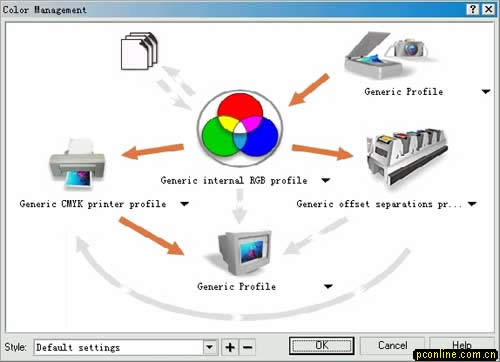案例接触CorelDRAW 10 新技巧(10)
发表时间:2023-09-15 来源:明辉站整理相关软件相关文章人气:
[摘要]五、支持广泛的文档管理 CorelDRAW 10继续保持并新增了对流行文件格式的广泛支持。还更新和增强了颜色管理、发布PDF及分离打印功能。· 对流行文件格式的广泛支持 在CorelDRAW 10中生成的图像,一般以.cdr文件格式存储,同时还支持其他多种文件格式如:Photosh...
五、支持广泛的文档管理
CorelDRAW 10继续保持并新增了对流行文件格式的广泛支持。还更新和增强了颜色管理、发布PDF及分离打印功能。
· 对流行文件格式的广泛支持
在CorelDRAW 10中生成的图像,一般以.cdr文件格式存储,同时还支持其他多种文件格式如:Photoshop 的PSD格式、Illustrator的AI格式、Flash的SWF格式、AutoCAD的DXF和DWG等。
· 彻底更新的颜色管理
CorelDRAW 10将所有的基本颜色管理选项都放在一个对话框里。该对话框的用户界面设计极具交互性,采用图标示意颜色管理的工作流程,使得颜色管理更加直观、简便。
单击Tool(工具)/ Color Management(颜色管理)菜单命令,即可弹出Color Management(颜色管理)对话框。
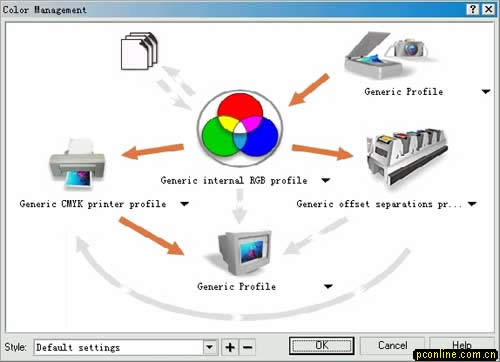
图44 Color Management(颜色管理)对话框
该颜色管理对话框展示了在扫描仪、数字的照相机、打印机及监视器等各种设备之间进行颜色匹配的工作流程。通过对颜色管理对话框中展示的工作流程的控制,可以保证各种输入设备获取的颜色能在CorelDRAW 10中得到正确的显示,用CorelDRAW 10 设计的图形颜色,也能在各种各样的输出设备中尽可能真实的反映出来。
颜色管理对话框的设置,也非常的简单和直观。用户只需单击图标之间的流程指向箭头,使其变为橘红色,即可设置在扫描仪/数字照相机图标、分离打印机图标、、合成打印机图标、进口/出口图标、扫描仪/数字照相机图标以及内部RGB图标之间的颜色匹配流程。
单击设备图标,可以在弹出的高级设置对话框中,进行一些与选定设备相关的一些高级设置,以保证该设备能尽量匹配设计的图形颜色。
· 增强了PDF文件的发布
PDF文件格式是Adobo公司指定的一种计算机跨平台传递文档、图片等数据的通用文件格式。在CorelDRAW 10中,进一步增强了PDF文件的发布功能。用户可以嵌入ICC颜色方案、作者、关键字及索引图等信息,甚至任何类型的文件到PDF文件中。
· 灵活的颜色分离打印
在CorelDRAW 10中,可以指定颜色分离的顺序,并可以将打印机的所有标记排列对齐到图像或页面的边缘,为用户在设置颜色的分离打印时,提供了更为灵活的选择
Photoshop默认保存的文件格式,可以保留所有有图层、色版、通道、蒙版、路径、未栅格化文字以及图层样式等。